Смарт-ордера лесенкой позволяют выставлять сразу несколько ордеров в виде лесенки, а также тейк-профиты лесенкой и стоп-лоссы для них, с возможностью индивидуальной настройки.
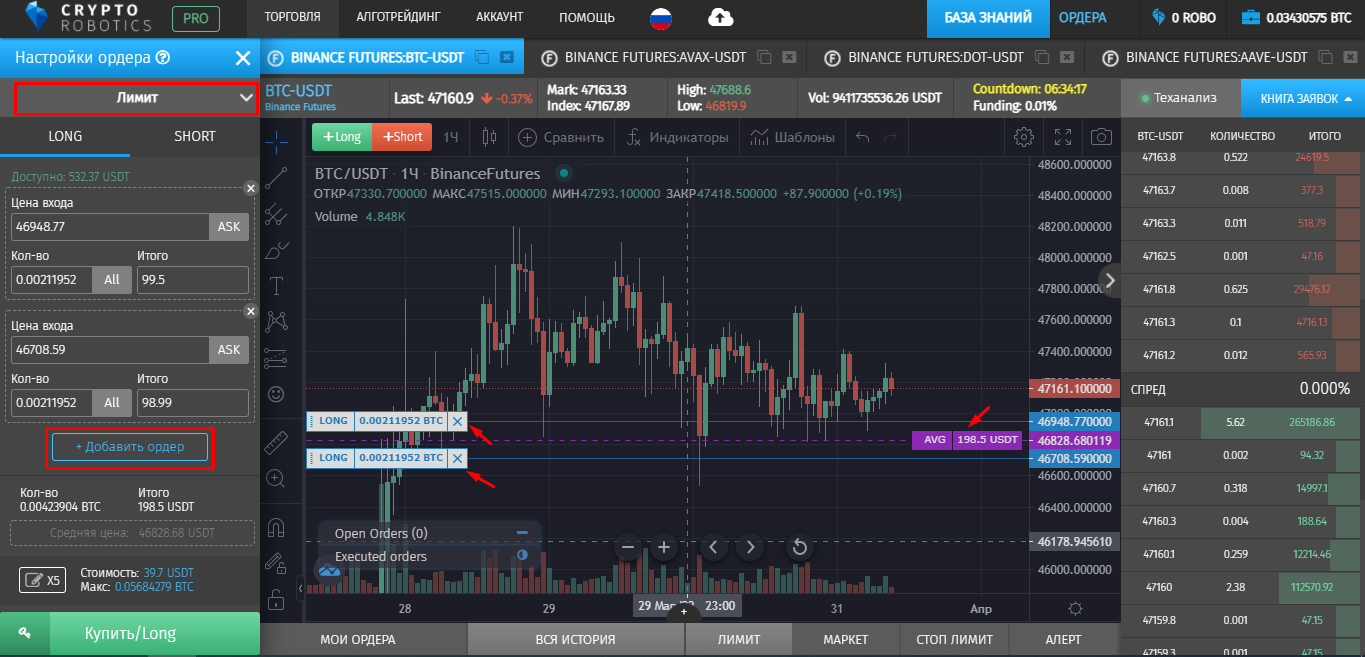
Такие продвинутые способы выставления ордеров доступны для всех их типов (спотовые, фьючерсные) и подтипов (лимитный, рыночный, стоп-лимитный):
Смарт-ордера предоставляют пользователю следующий список возможностей при создании и редактировании ордеров:
При создании:
- лесенка на покупку с усреднением цены входа
- лесенка целей на продажу с частичным закрытием на каждой цели
- лесенка целей на продажу с функцией “таргет трейлинг” (перестановка стоп-лосс при достижении целей
- трейлинг последней цели на заданной дистанции
- стоп-лосс классический или закрытие по свече
- трейлинг стоп-лосс
- перенос уровня стоп-лосс в безубыток при достижении заданного процента
- настройка метода расчета тейк-профита и стоп-лосса при изменении ср. цены входа (фикс. ценовой уровень или дистанция в процентах)
- настройка условий продажи (определяет очередность покупок и продаж при наличии лесенок)
При редактировании:
- мониторинг процесса исполнения, отображение средней цены входа, текущего профита
- добавление ордеров на покупку или отмена неисполненных ордеров
- добавление целей на продажу или удаление/редактирование неисполненных целей
- включение/выключение параметров тейк-профита: трейлинг лесенкой, трейлинг дистанция
- включение/выключение параметров стоп-лосса: трейлинг, безубыток
- изменение значения дистанции трейлинга стоп-лосс, если он уже активен
- переключение типа стоп-лосс: классический, закрытие по свече
- функция: Закрыть все по рынку (отменяет неисполненные ордера и продает весь купленный объем)
- функция Отмена: отменяет все неисполненные ордера
- изменение параметра Метод расчета (есть ограничения, не всегда доступно)
- изменение настройки условия продажи (есть ограничения, не всегда доступно)
Создание ордеров
Предположим, что вы решили купить актив несколькими ордерами по разным ценам, чтобы войти в позицию по средней (более выгодной) цене, а затем выйти из сделки частями (выставив несколько тейк-профитов).
Рассмотрим создание смарт-ордера на примере лимитного ордера на фьючерсной бирже для пары BTC/USDT с двумя ордерами на покупку (LONG) и тремя тейк-профитами.
- Откройте необходимую торговую пару в разделе торговля (BTC/USDT) и выберите тип ордера: в данном примере нужно выбрать тип ордера — лимит, и нажать на кнопку «+ смарт-ордер».

2. Установите цену входа и количество монет (или параметр Итого) для первого ордера.
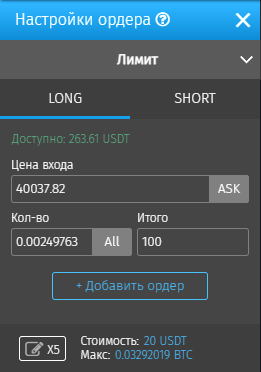
3. Нажмите на кнопку +Добавить ордер и повторите предыдущий шаг. Имейте ввиду, что максимальное количество ордеров равно 10, и что сумма лота каждого ордера должна быть больше, чем минимальная сумма лота на бирже.
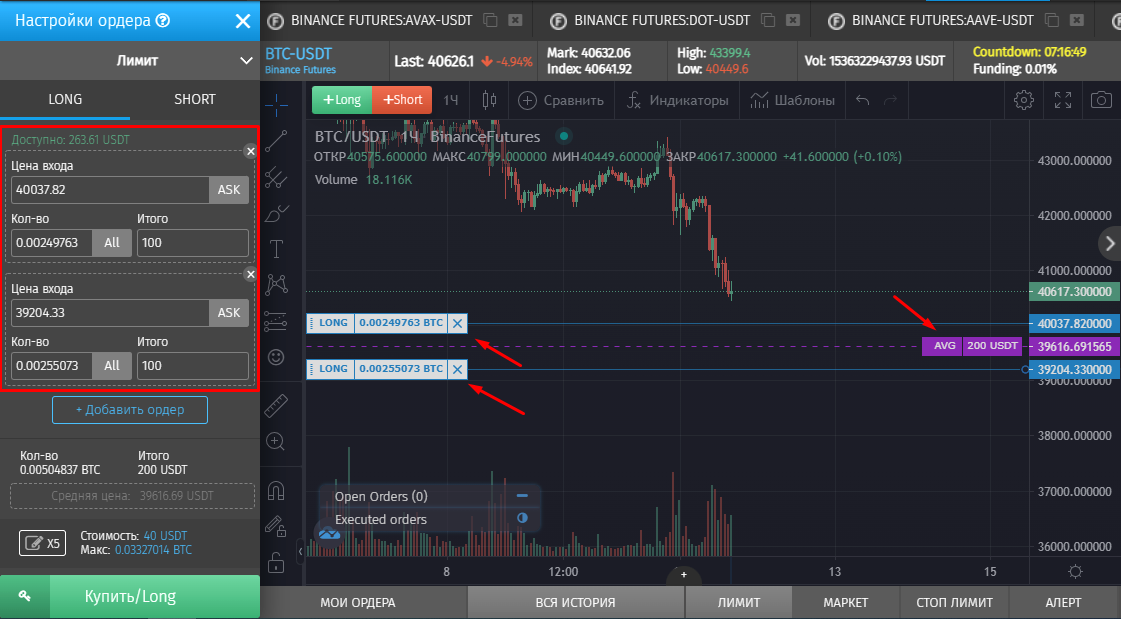
Каждому ордеру на покупку соответствует ползунок на графике, который можно двигать. Фиолетовая пунктирная линия показывает среднюю цену входа и общий объем позиции.
Под установленными ордерами отображается блок с итоговым подсчетом данных:
- Количество — сумма всех монет в каждом ордере
- Итого — итоговая сумма в стейбл-коине
- Средняя цена — средневзвешенное значение по всем ордерам на покупку (учитывает цену и объем каждого ордера)
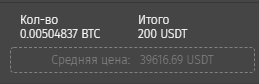
4. Установите кредитное плечо (если это фьючерсная биржа).
Данный показатель отображатеся только у фьючерсных бирж и показывает текущее кредитное плечо, а также информацию по ордеру: Стоимость (количество средств без учета кредитных) и Макс. (максимальное кол-во монет, которое можно купить при указанном кредитном плече и с учетом доступного баланса пользователя).

5. Установите тейк-профиты
При включении параметра Тейк-профит по-умолчанию отображается 1 цель с предустановленными настройками: TP 2% и объем 100%.
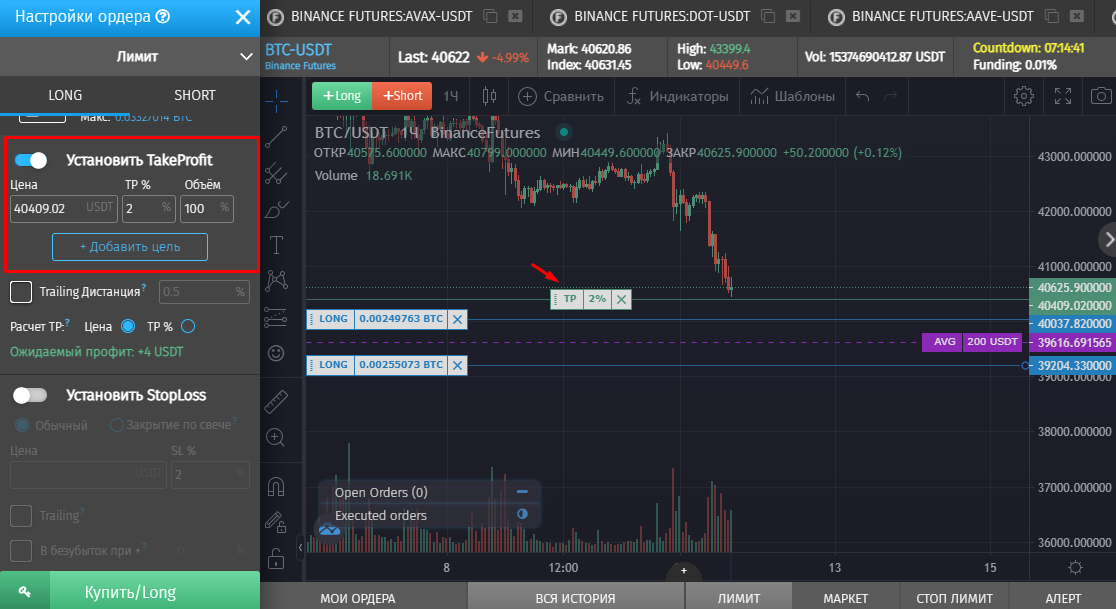
Для добавления новой цели нужно нажать на кнопку +Добавить цель. Максимально можно добавить 10 целей. При этом суммарный объем целей должен быть равен 100%.
В данном примере установлено три тейк-профита с распределением объемов 30, 20 и 50 процентов.
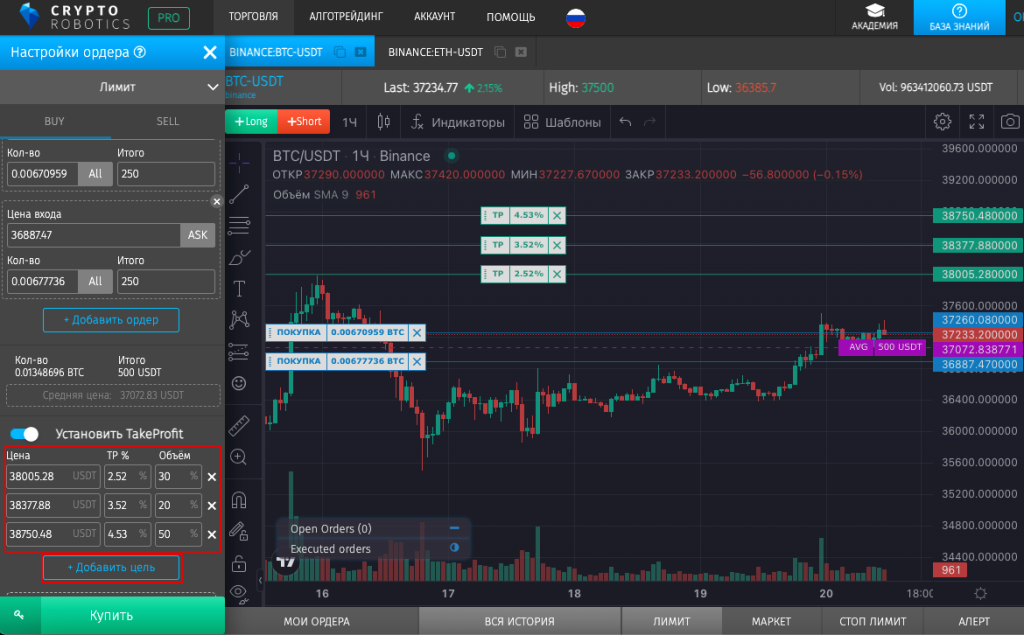
При этом процент объема на каждую цель должен быть больше биржевого минимума относительного общего объема сделки.
6. Далее у вас есть возможность включить Трейлинг целей. Галочка Трейлинг целей отвечает за переставление уровня Stop Loss при достижении каждой новой цели.
SL мониторит выбранные цели и выставляется согласно правилу достижения целей:
При достижении Т1 -> SL=безубыток, Т2 -> SL=T1, Т3 -> SL=T2.
Эта функция имеет 2 подрежима:
- С частичной распродажей. Сумма сделки будет распределена на 3 части, согласно указанному Объему. Сделка будет закрываться по каждой из целей параллельно.
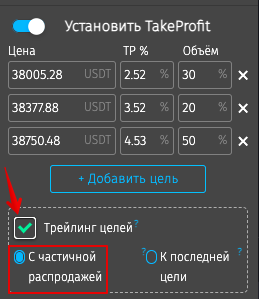
- Трейлинг к последней цели. На выход из сделки мониторится только одна (последняя цель), и сделка будет закрыта на 100% объема.
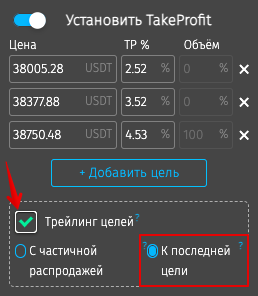
Далее вы можете включить прааметр Трейлинг дистанция. Трейлинг дистанция — позволяет автоматически подтягивать тейк-профит на заданной дистанции в случае роста цены.
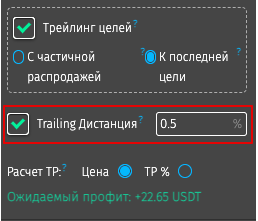
Трейлинг дистанция работает по-разному в зависимости от того, включен трейлинг целей или нет:
- Если Трейлинг целей включен, то трейлинг активируется после достижения последней цели и тянет весь объем до достижения максимального ценового уровня.
При выборе этой функции:
— лоты на продажу объединяются в один общий объем;
— на продажу мониторится только одна (последняя цель);
— стоп-лосс мониторит выбранные цели и выставляется согласно правилу достижения целей:
При достижении Т1 -> SL = безубыток
При достижении Т2 -> SL = T1
При достижении Т3 -> SL = T2
При достижении Т(n) -> SL = T(n-1).
- Если Трейлинг целей выключен, то происходит частичная распродажа при достижении каждой цели, при достижении последней цели активируется трейлинг и тянет последнюю цель до максимума.
7. Выберите Метод расчета TP — цена или TP%:
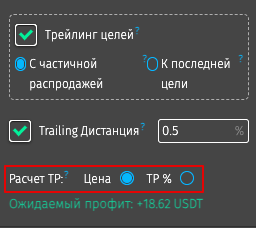
- Цена: Статичное положение целей на заданном ценовом уровне. При изменении средней цены входа (потянуть ползунки BUY или изменить цену вручную) ползунки TP не поменяют свое положение, но изменится значение % от средней цены.
- TP %: Плавающее положение целей с сохранением заданной дистанции в %. При изменении средней цены входа, ползунки будут менять свое положение, а значение % не изменится.
8. Установите уровень Стоп-лосса
Активировав стоп-лосс, необходимо выбрать режим стоп-лосса (обычный или закрытие по свече) и установить уровень стоп-лосса. При этом в настройках стоп-лосса можно задать лишь один уровень цены, при наступлении которого будет продан весь 100% купленный объем.
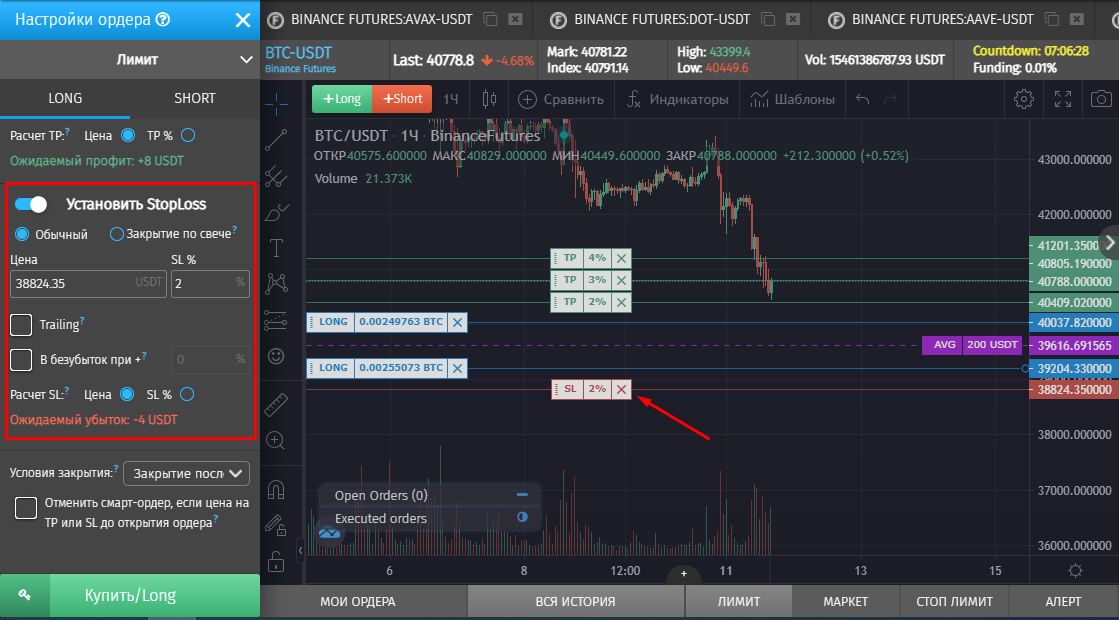
9. Выберите один из двух режимов стоп-лосса:
- Обычный — моментальное закрытие сделки в случае пересечения ценового уровня
- Закрытие по свече — Исполняется только если значение SL ниже или равно значению цены закрытия (Close) выбранной свечи в заданном таймфрейме. При закрытии свечи проверяется параметр Close данной свечи, если он больше установленного параметра SL, то мониторинг продолжается, если меньше или равен, то осуществляется закрытие сделки.
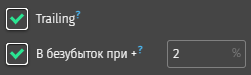
10. При желании установите параметр Трейлинг и Перенос в Б/У (безубыток)
- Параметр Трейлинг позволяет подтянуть стоп-лосс в случае роста цены. Он активируется, когда увеличивается расстояние между текущей ценой и уровнем стоп-лосса.
- Параметр Перенос в Б/У (безубыток), который позволяет переместить уровень стоп-лосса на уровень средней цены входа при достижении профита на указанный %.
Например: Цена входа 100, стоп-лосс на 90, условие б/у 5% — это значит что при достижении цены 105 стоп-лосс будет переставлен на уровень 100.
Параметр Б/у может работать вместе с трейлингом, в этом случае трейлинг активируется сразу при росте цены и тянет стоп-лосс, при достижении профита на указанный процент произойдет перестановка на уровень покупки, и от этого уровня продолжится работа трейлинга.
Оба параметра Трейлинг и Б/у могут работать при свечном стоп-лоссе. в этом случае осуществляется перестановка уровня SL в соответствии с трейлингами, при пересечении ценового уровня ожидается закрытие свечи, проверяется значение close свечи, если текущая цена ниже или равна положению стоп-лосса, то сделка закрывается.
11. Выберите параметр Метод расчета SL:
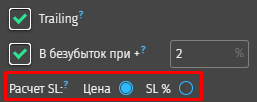
- Цена: Статичное положение целей на заданном ценовом уровне. При изменении средней цены входа ползунки SL не поменяют свое положение, но изменится значение % от средней цены.
- SL %: Плавающее положение целей с сохранением заданной дистанции в %. при изменении средней цены входа, ползунки будут менять свое положение, а значение % не изменится.
12. Выберите параметр Условия закрытия:

- Закрытие после 100% входа: в этом случае ордера на сокращение позиции (тейк-профит или стоп-лосс) начнут исполняться после выполнения всех ордеров на вход.
- Закрывать ордера частями: в этом случае ордера на сокращение позиции будут исполняться после выполнения хотя бы одного ордера на вход.
13. При желании установите параметр Отменить смарт-ордер если цена находится на уровне SL или TP до открытия ордера, который отменит ваши покупки (при LONG, и наоборот), если уровни стоп-лосса или тейк-профита наступили раньше вашего ордера.
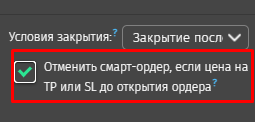
14. И наконец нажмите кнопку Купить/Long
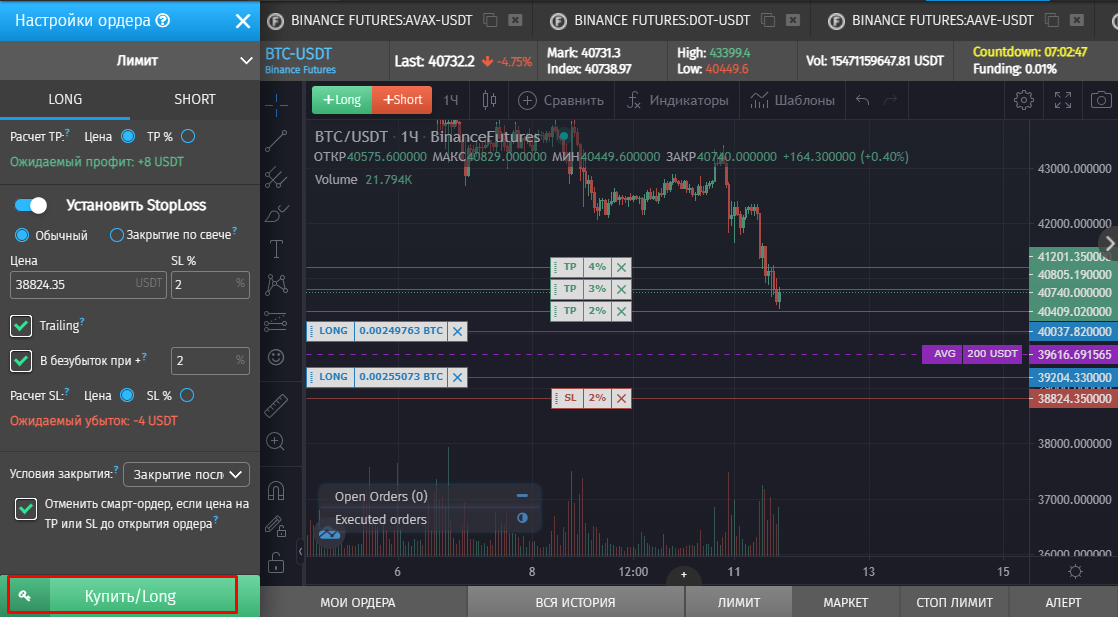
Описанные выше шаги аналогичны для остальных типов ордеров (маркет и стоп-лимит) и для ситуации с короткой позицией (SHORT).
Редактирование ордеров
Предположим, что вы разместили смарт-ордер с двумя ордерами на покупку, тремя тейк-профитами и со стоп-лоссом и решили изменить параметры этого смарт-ордера.
1. Открыть панель редактирования ордера. Для этого вы можете нажать на иконку шестеренки в углу графика, где размещена информация об открытых и исполненных ордерах.
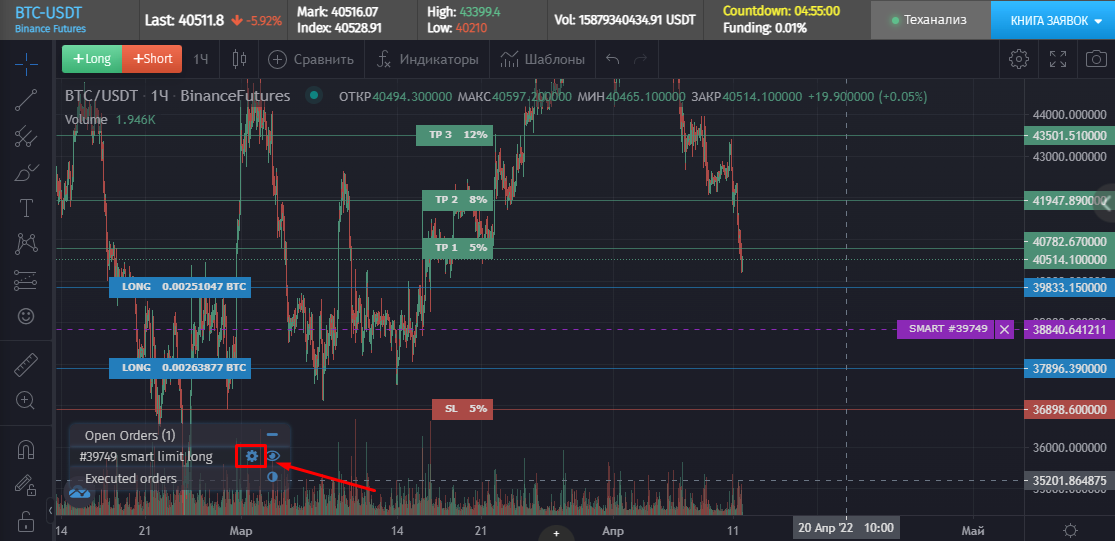
Либо перейти через панель Мои ордера, также нажав на иконку шестеренки.
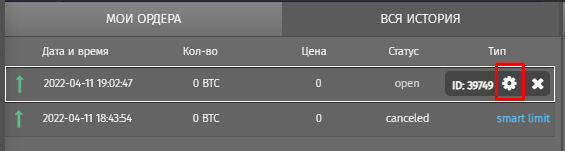
2. Отменить или закрыть все ордера. В верхней части панели содержится сводная информация об ордере с кнопкой для отмены (если не один из ордеров еще не исполнился) или закрытия сделки.
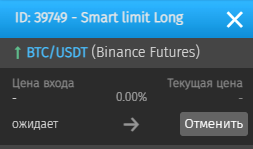
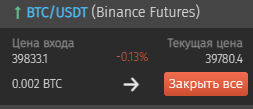
3. Закрыть отдельные ордера нажав на крестик рядом с ордером или добавить новые нажав на кнопку +Добавить ордер.
При этом новый ордер нельзя добавить, если стоит условие продажи “100% закуп” и уже имеются исполненные цели.
Расмотрим пример, изображенный на картинке. Один из ордеров исполнился и предположим, что вы хотите изменить уровень второго ордера. В этом случае необходимо убрать существующий еще неисполненный ордер, нажав на крестик.
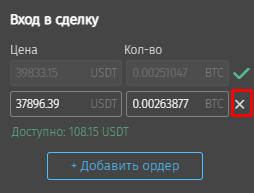
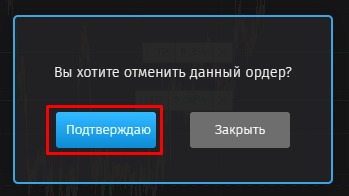
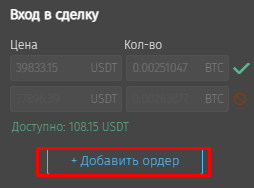
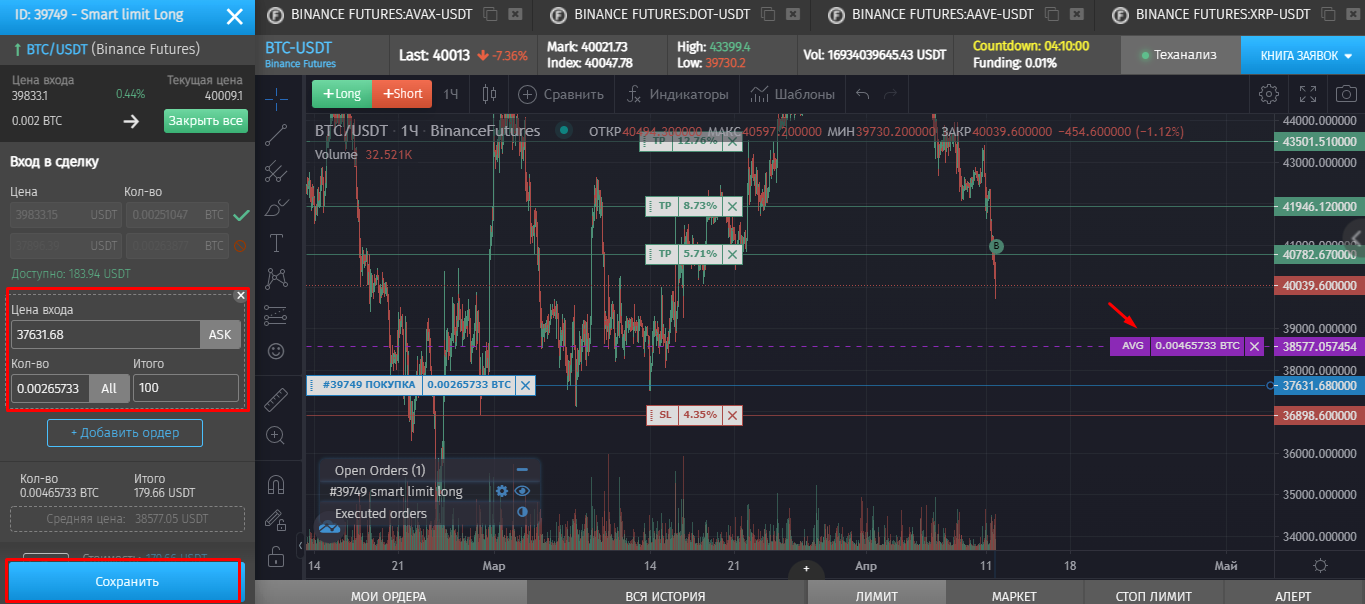
4. Вы также можете редактировать тейк-профиты, а именно: поменять их уровень и объем (если не выбран параметр трейлинг целей), убрать какой-либо из тейк-профитов или добавить новый, включить или выключить трейлинг целей и трейлинг дистанцию, а также выбрать способ расчета тейк-профита.
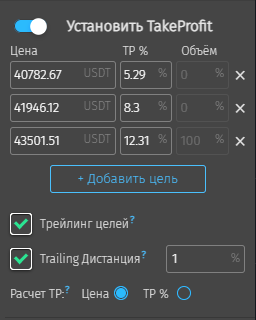
5. Вы также можете редактировать стоп-лосс. В данном разделе вы можете также как и с тейк-профитом изменить любые параметры, которые были доступны и до выставления ордера.
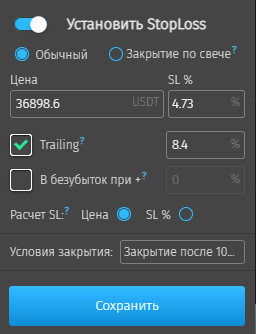
6. После того, как все необходимые изменения были внесены, необходимо нажать на кнопку Сохранить.
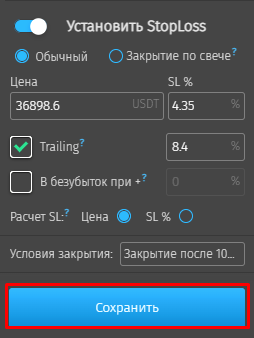
Функция редактирования для остальных типов ордеров работает аналогично.